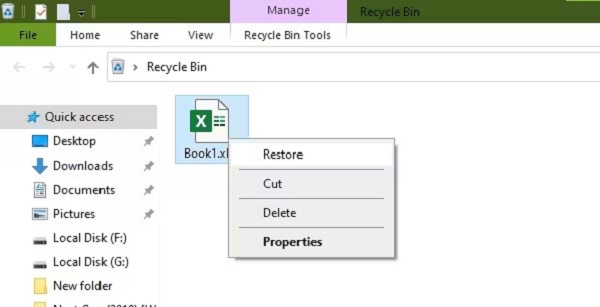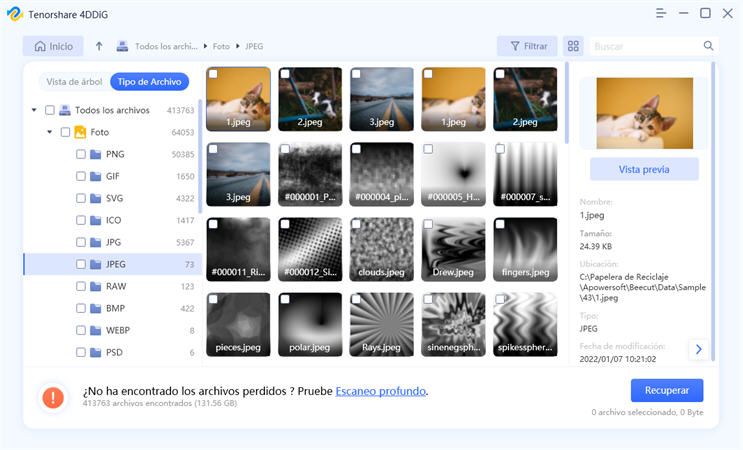¿Perdiste los archivos que guardabas en Dropbox y no sabes cómo recuperarlos? Lee este artículo puedes aprender a cómo recuperar archivos eliminados de Dropbox, para que los recuperes y puedas utilizarlos nuevamente.
No es imposible recuperar archivos Dropbox, puedes hacerlo siguiendo las recomendaciones que te daremos a continuación.
- Parte 1: Acerca de Dropbox
- Parte 2: ¿Cómo recuperar un archivo borrado de Dropbox en 30 días?
- Parte 3: ¿Cómo recuperar un archivo borrado de Dropbox de más de 30 días?HOT
- Parte 4: Preguntas frecuentes sobre Dropbox
Parte 1: Acerca de Dropbox
Dropbox es un servicio de almacenamiento de datos en la nube, que también permite la sincronización de esos datos en los distintos dispositivos que tengas, además, también puedes compartir carpetas con otros usuarios de la aplicación.
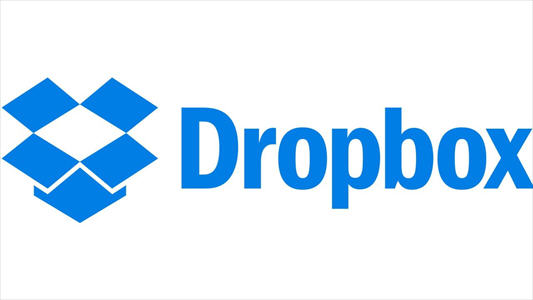
La versión para escritorio de Dropbox fue creada para ello, así podemos hacer las tareas desde la computadora por medio del explorador, sin tener que usar el navegador que utilizamos con frecuencia.
Muchas personas usan Dropbox como una alternativa para almacenar su información valiosa y para hacer copias de seguridad de la misma, como una manera de que este en un lugar seguro y con menos probabilidades de pérdida.
Para usar Dropbox, debes crear una cuenta en cualquier sistema operativo, ya sea Windows, Linux o Macintosh en computadoras de escritorio o usar las aplicaciones telefónicas para Android, iPhone, iPad y algunos dispositivos de Blackberry.
Pero ninguna plataforma es perfecta y se pueden sufrir pérdidas lamentables, ya sean accidentales o intencionales. Cuando eso te suceda, tu mejor opción es emplear Tenorshare 4DDiG, que te permitirá recuperar archivos Dropbox rápidamente.
Parte 2: ¿Cómo recuperar un archivo borrado de Dropbox en 30 días?
Dropbox mantiene todos los archivos que fueron borrados de su plataforma por 30 días, a veces por más tiempo si tienes una cuenta de Dropbox Plus o Dropbox Business, que incluya un Historial de versiones ampliado.
Para recuperar archivo eliminado de Dropbox en 30 días, puedes recuperarlos desde la papelera de Dropbox haciendo lo siguiente:
- Paso 1: Abre tu cuenta de Dropbox y haz clic en Mostrar archivos eliminados, que se ubica en la esquina lateral a la derecha, en un símbolo con forma de papelera.
- Paso 2: Aparecerá una lista con todos los archivos borrados en gris, allí vas a seleccionar la carpeta o archivo que quieras restaurar.
- Paso 3: Cuando hayas seleccionado el archivo, serás redireccionado a otra ventana donde estará la opción de Restaurar el archivo.
- Paso 4: Pulsa el botón azul que dice Restaurar y ya podrás tener tus archivos de vuelta.
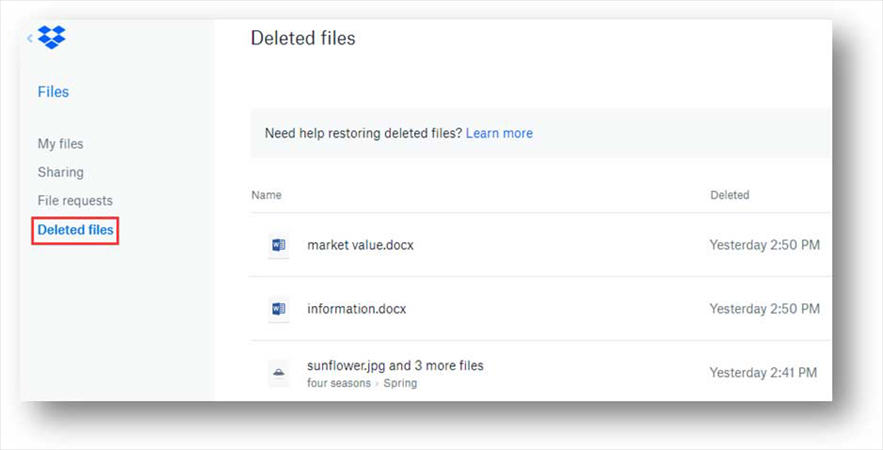
Parte 3: ¿Cómo recuperar un archivo borrado de Dropbox de más de 30 días?
Cuando pasan más de 30 días de haber eliminado un archivo de Dropbox, todavía se puede intentar recuperar versiones anteriores de un archivo de Dropbox que hayan sido eliminados de forma definitiva, mediante la carpeta caché.
Esta carpeta oculta es mantenida por Dropbox como especie de almacenamiento de respaldo y por ella puedes recuperar tus archivos eliminados permanentemente de Dropbox mediante Tenorshare 4DDiG, siguiendo los siguientes pasos:
Descarga Segura
Descarga Segura
- Seleccionar la unidad para escanear
- Escanear en busca de los archivos borrados
- Guardar los archivos recuperados en una ubicación
Ejecuta el programa en tu computadora y elige la ubicación de donde deseas recuperar tus archivos eliminados.

Después de escoger la ubicación o disco duro en tu computadora, haz clic en Escanear para que el programa empiece en proceso de escaneo en todos los archivos presentes en la unidad que escogiste.
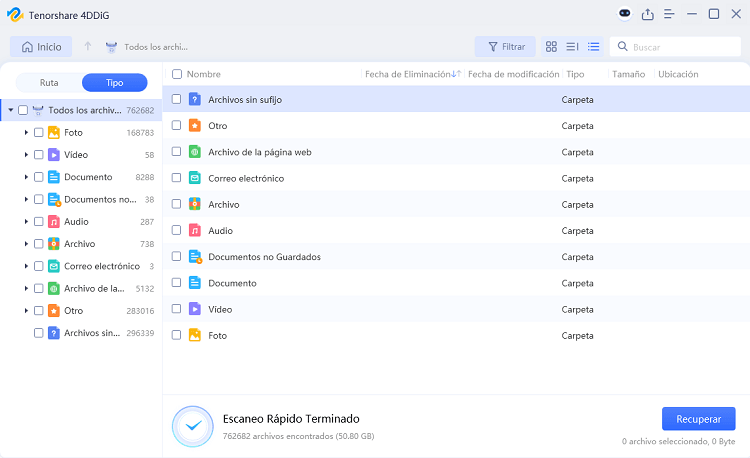
Al terminar el escáner, tendrás una visualización de todos los archivos encontrados durante el proceso, elige aquellos que quieres recuperar para la vista previa y luego haz clic en Recuperar.
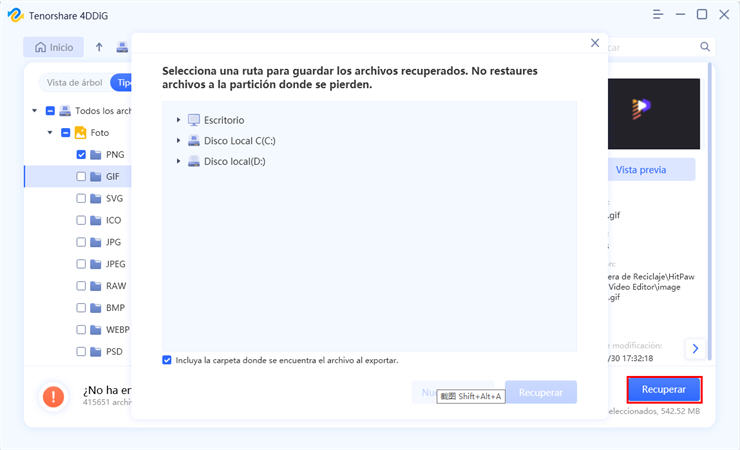
Ahora guarda tus archivos recuperados en otra ubicación para almacenarlos y resguardarlos apropiadamente.
Parte 4: Preguntas frecuentes sobre Dropbox
P1: ¿Por qué Dropbox me ha borrado archivos?
Dropbox no elimina los archivos de las personas que lo usan, para los contenidos que están protegidos por derecho de autor, la plataforma permite su sincronización sin ningún problema.
Hay dos razones por las cuales no puedes encontrar tus archivos en Dropbox: la primera, es que reubicaste los ficheros en otra carpeta. Para verificar esto, usa el buscador de la aplicación y trata de ubicar el archivo. Si lo encuentras, mira en que carpeta está ubicado en ese instante.
La segunda razón, es que eliminaste accidentalmente tus archivos, incluso desde otro dispositivo. Si fue así, busca la carpeta de Archivos eliminados.
P2: ¿Cómo recuperar archivos de una carpeta compartida?
Otra razón de pérdida de datos es que se hayan eliminado de una carpeta compartida. En este caso, debes hacer el procedimiento que te indicamos en la parte 2 de este artículo.
Pero debes recordar que los archivos compartidos que puedes recuperar, son aquellos a los que puedes abrir como autor, si solo tienes acceso de lectura, no puedes recuperarlos de ningún modo.
P3: ¿Se pueden recuperar los archivos eliminados permanentemente de Dropbox?
Dropbox mantiene los archivos en una especie de cola, después que se eliminan por al menos 30 o 120 días o por todo un año, de acuerdo al paquete que tengas. Por eso, debes restaurar esos archivos dentro de ese período de tiempo, para tenerlos de vuelta en tu dispositivo.
La mayoría de la información guardada en Dropbox se guarda de forma directa en tus dispositivos, esto quiere decir que aunque tus archivos se hayan eliminado de Dropbox luego del período de espera, todavía estarán en tus dispositivos personales.
Recuperar esos archivos es posible mediante nuestro software Tenorshare 4DDiG, con este programa puedes aprender cómo recuperar un archivo borrado de Dropbox.
Parte 5: Conclusión
Dropbox es una aplicación creada para almacenar y sincronizar tus archivos, desde distintos dispositivos y unidades. Al guardar tus datos en la nube, puedes acceder a ellos cuando lo desees.
Al mismo tiempo, puedes compartir esos archivos con otros usuarios, por medio de carpetas compartidas, donde varias personas pueden tener acceso a la información que estás compartiendo.
Pero cuando estos datos desaparecen por cualquier razón, tu mejor opción es usar Tenorshare 4DDiG, que te ayudará a saber cómo recuperar archivos eliminados de Dropbox en poco tiempo, para que puedas almacenarlos y usarlos nuevamente.